Как подключить hdmi к старому телевизору
После выхода статьи Переходник VGA RCA в комментариях очень много вопросов задают пользователи касаемо подключения различных имеющихся видео/аудио устройств с разными видео выходами/входами.
Не стал исключением вопрос о том, как подключить ноутбук с видеовыходом HDMI к старому телевизору,

у которого на борту имеется только композитный видеовход 3RCA (тюльпаны). О таком варианте подключения HDMI к RCA (HDMI to AV) задумываются владельцы не только ноутбуков, но и обычных компьютеров, видеорегистраторов, медиаприставок и др. устройств в одним видевыходом HDMI. Поможет нам конвертер HDMI to RCA.
У нас тоже возникла подобная задача: имелся сетевой видеорегистратор Dahua, у которого в наличии только HDMI видеовыход. Он установлен в шкафу и подать видеосигнал от него на телевизор по HDMI кабелю физически невозможно.
Однако, в системе имеется модулятор композитного видеосигнала (RCA) в радиочастотный телевизионный канал. Таким образом, с видеорегистратора необходимо подать видеосигнал в формате cvbs и с модулятора ВЧ сигнал будет принят телевизором на одном из настроенных каналов.
Данный конвертер HDMI to RCA поддерживает входной HD видеосигнал 480P/720P/1080P/1080I и функцию масштабирования изображения. На выход конвертер выдает CVBS сигнал стандартной четкости 480i(720х480/60Гц) и 576i (720х576/50Гц). В принципе, при подключении напрямую к телевизору и изменении разрешения входного сигнала 720P или 1080P было подмечено, что при 1080 видеоизображение на телевизоре немного четче. Однако эта разница для старых телевизоров незначительна. Звук также прекрасно работает.

Питание конвертера HDMI-RCA обеспечивается посредством USB кабеля, входящего в комплект. Его можно подключить в USB порт видеоустройства, потребляемый конвертером ток составляет 250мА при обработке сигнала 1080Р.
Так же, на борту конвертера HDMI to AV имеется переключатель системы цветности выходного сигнала: PAL или SECAM.
Итог: если вам необходимо подключить ноутбук с HDMI выходом к старому телевизору с RCA входами воспользуйтесь именно этим конвертером HDMI to RCA. При его стоимости порядка 6$ и отсутствии решения такой задачи готовыми или самодельными переходниками — это отличный вариант.
Современные компьютерные мониторы обеспечивают качественный показ видео. Но после покупки телевизора хочется воспользоваться имеющимися у него возможностями. Обычно он обеспечивает намного лучшее разрешение, увеличенный размер экрана, более совершенную работу со звуком.
Проводное подключение
Проводное подключение телевизора к компьютеру в большинстве случаев выглядит более простым и понятным. Однако иногда возникают сложности с наличием соответствующих разъемов и качеством передачи данных. Кроме того, некоторым пользователям не нравится использование для подсоединения длинных проводов, проложенных по квартире.
Если есть возможность использовать нескольких способов подключения, рекомендуется использовать тот, что обеспечит наиболее высокое качество передачи. При подключении компьютер и телевизор должны быть выключены. Затем нужно их включить и в таком состоянии выполнять настройку.

Подключение через порт HDMI обеспечивает высокое качество передачи видео- и аудиоданных. Для этого потребуется наличие такого порта на телевизионном приемнике и на компьютере. Этот порт универсальный, и при его наличии сложностей с трансляцией не возникает. Например, он может передавать видеоконтент в соответствии со стандартом Full HD.
Подключив компьютер к телевизору, следует правильно настроить ПК. Для этого используют комбинацию клавиш Win+P. Откроется окно для выбора режима работы второго монитора. Доступны следующие варианты:

10 способов подключения телефона к телевизору
Существует несколько способов для подключения телефона к телевизору. Некоторые из них могут сделать из смартфона настоящую замену Smart приставки. Другие варианты предназначены для запуска…
Display Port
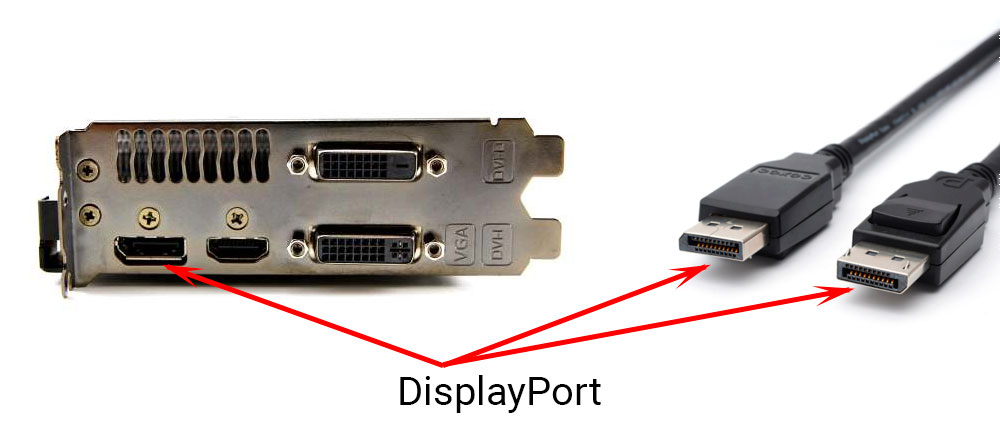
Такой разъем, по сравнению с HDMI портом, имеет большие возможности. Он разработан специалистами компании VESA. DisplayPort обеспечивает значительно более высокие скорость и качество передачи данных. Однако этот разъем используют значительно реже, чем HDMI. Подключение и настройка в этом случае осуществляются аналогичным образом.
Display Port поддерживает частоту обновления 120 Гц, что больше, чем в HDMI. Он обеспечивает пропускную способность 25,92 Гбит/сек, что намного выше, чем у HDMI 2.0 (14 Гбит/сек).
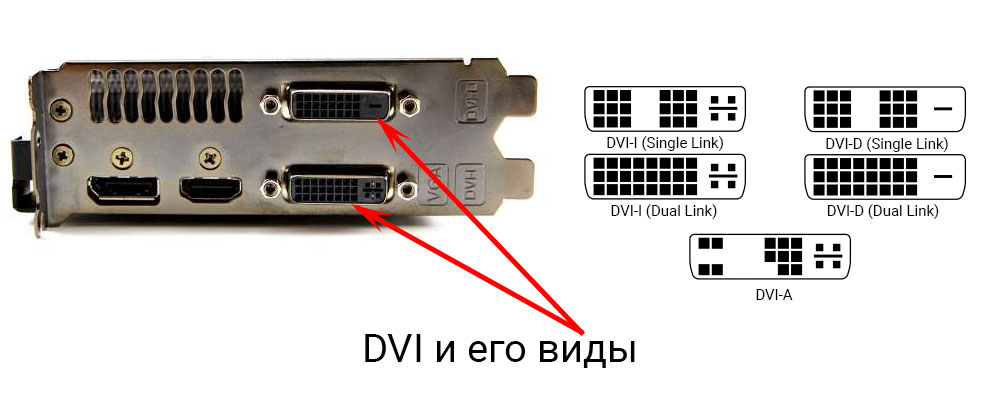
Этот тип кабеля обеспечивает передачу изображения без аудиосигнала. Существует три типа таких разъемов:
- DVI-A рассчитан на передачу только аналогового видеосигнала;
- DVI-D передает цифровое видео;
- DVI-I – универсальный разъем, он может использоваться и для аналоговых, и для цифровых данных.
Если этот разъем отсутствует, для этой цели можно использовать соответствующий переходник или конвертер. После подключения на компьютере выполняется настройка параметров для показа видео на двух дисплеях. Это делают так же, как при настройке HDMI.
При использовании DVI-A звук не передается. В DVI-D и DVI-I при использовании конвертера DVI-HDMI аудиосигнал может поступать на телевизор. Существуют также кабели для DVI, которые с обеих сторон имеют по два разъема. Один из них DVI, а другой – мини-джек 3,5 мм для передачи звукового сигнала. Такой порт обеспечивает качественный сигнал, но постепенно устаревает.
DVI с режимом Dual link удваивает пропускную способность. Если видеокарта поддерживает этот режим, то рекомендуется использовать кабель с поддержкой Dual link для получения высокого разрешения на больших телевизорах или мониторах.

Этот разъем обычно присутствует на старых компьютерах. Он передает видеоинформацию, но не транслирует звук. На современном телевизоре такой разъем встречается редко.

Инструкция по подключению телефона к телевизору по WiFi
Подключение смартфона к телевизору через сеть Wi-Fi расширит функциональность устройства, при этом не требуется использование кабелей. Существует разные методы беспроводного сопряжения оборудования….
S-Video

Большинство современных видеокарт предусматривают наличие этого разъема. Для подключения достаточно соединить порты на обоих устройствах. Таким способом передается видеосигнал и звук. В обоих вариантах первые три сигнала совпадают. Использование остальных пинов зависит от соединяемых устройств.
Не подходит для передачи видео высокой четкости.

Этот разъем позволит подключить старый телевизор к компьютеру, но не обеспечивает высокий уровень качества. Его аналогом является SCART. Каждый штекер вставляют в разъем соответствующего цвета.
Сравнительная таблица
Информация о различных типах используемых разъемов кратко представлена в следующей таблице.
| Тип кабеля/разъема | Передача видеосигнала | Передача аудиосигнала |
|---|---|---|
| HDMI | Цифровое | + |
| Display Port | Цифровое | + |
| DVI-D | Цифровое | - (+ при использовании конвертера DVI-HDMI) |
| DVI-A | Аналоговое | - |
| DVI-I | Цифровое и аналоговое | - (+ при использовании конвертера DVI-HDMI) |
| VGA | Аналоговое | - |
| S-Video | Аналоговое | - |
| RCA | Аналоговое | + |
Беспроводное подключение
Беспроводное подключение может быть организовано с помощью домашнего роутера или при прямом подключении устройств друг к другу. Если одно или оба устройства не могут непосредственно работать с беспроводной связью, для них покупают соответствующие адаптеры. Может применяться подключение через WiFi или через Bluetooth.
WiFi — DLNA сервер
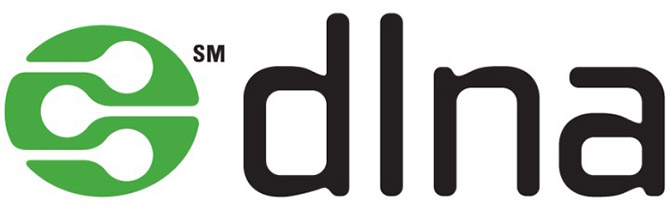
Miracast
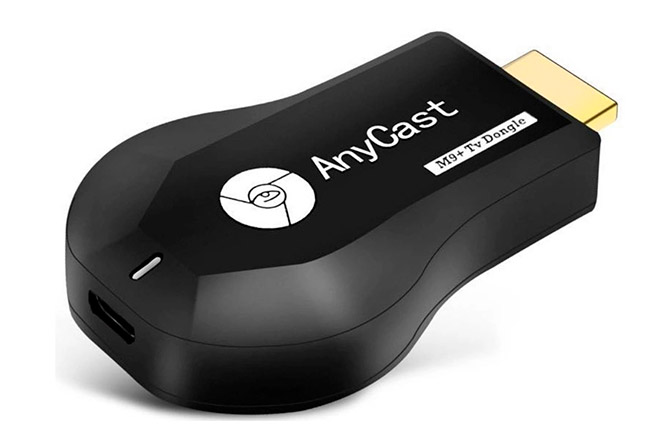
Эта технология позволяет выводить с компьютера на телевизор имеющиеся на ПК видеофайлы и может показывать трансляцию, открытую на странице браузера.
Недостатком использования этого способа становится то, что для него требуется много ресурсов процессора. Поэтому его применяют на компьютерах последних моделей.
Подключать устройства можно с помощью роутера. Если установить на компьютер программу Wireless Display, то изображение и звук можно будет передавать непосредственно между устройствами. Но у обоих узлов должна быть работа с беспроводной связью или подключение соответствующих адаптеров.
Переходники и конвертеры

Для передачи видео- и аудиосигналов могут использоваться различные разъемы. Чтобы обеспечить через них передачу данных, иногда достаточно использовать переходник. В этом случае используется кабель, у которого имеются подходящие штекеры. При этом контакты в них соединены таким образом, чтобы обеспечивалась передача сигналов на нужные контакты. Это возможно при условии, что соответствующие пины имеются в обоих разъемах.
В некоторых случаях ситуация принципиально иная. Например, на видеоплате в системном блоке компьютера имеется DVI-D, а на телевизоре — порт VGA.
Если посмотреть описание контактов DVI-D, то можно заметить, что здесь отсутствует часть контактов, отвечающих за аналоговую составляющую звука и которые нужны для работы VGA-разъема. Здесь недостаточно просто соединить контакты в правильном порядке. А необходимо обеспечить сложное преобразование сигналов. Для работы потребуется не переходник, а конвертер.
Настройка вывода изображения
Чтобы настроить вывод изображения, нужно выполнить все необходимые действия по подключению компьютера и телевизора. После включения экрана необходимо на пульте дистанционного управления нажать на кнопку Input.
На телевизоре в настройках откроется страница, на которой находится выбор источника изображения. Пользователь может увидеть список доступных вариантов или набор соответствующих иконок.
Видео- и аудиоданные после подсоединения могут передаваться при помощи беспроводной связи (через Miracast или DLNA-сервер) или через определенный порт (HDMI или другой). Название соответствующего способа будет в списке для выбора. Пользователь должен указать тот способ, который он использовал.
После указания источника данных телевизор начнет работать, обеспечивая показ нужного контента.

- Вариант 1. Если у вас телевизор 2012 года выпуска и моложе, то ничего делать не надо. В ТВ нового поколения уже имеются встроенные устройства приема цифрового сигнала. Например, телевизор Тошиба, телевизор Шарп.
- Вариант 2. Если телевизор имеет год выпуска до 2012 года. Чтобы ТВ старше этого года принимал цифровой сигнал, надо будет покупать цифровую приставку, ресивер. Это устройство будет принимать сигнал и передавать на телевизор.
- Вариант 3. При наличии ТВ с кинескопом или лампового ТВ лучше всего купить новый. Потому что старые телевизоры не предусмотрены для приема цифры.
В этой статье рассмотрим второй вариант, как подключить старый телевизор к цифровой приставке. Для этого нужны хорошая антенна и приставки DVB-T2. Цифровые приставки бывают разных видов и модификаций. Но задача одна – принимать цифровой сигнал и расшифровывать его. Затраты на покупку приставки будут небольшие. Их цена — от 700 рублей и выше.
Антенну можно использовать комнатную или наружную. Если ретранслятор находится рядом с домом, то подойдет комнатная антенна. Она хорошо будет принимать сигнал. Если этого нет, то для приема сигнала нужна наружная антенна.
Подключать приставку можно разными способами
- Подключение через HDMI. Оно доступно только на новых телевизорах. При таком подключении получается высокое качество изображения.
Подключение через RCA. Этот вариант подходит для многих ТВ старше 2012 года. Особенно хорошее изображение будет при небольшой диагонали ТВ.
Подключение через SCART. Он применяется на старых моделях ТВ. Поэтому для подключения цифры используется переходник SCART на RCA.
Подключение через RF. Способ годится для подключения очень старого ТВ, у которого есть такие вход: RF IN и RF OUT.

Варианты подключения старенького телевизора к цифре
Рассмотрим на примере подключения к старому телевизору самсунг. Этот способ подходит телевизору панасоник и другим. Для подключения цифры к старому ТВ используется переходник SCART на RCA. Он представляет собой цветные разъемы, называемые тюльпаном. На панели ТВ находим такие разъемы и подключаем в соответствии с цветом: желтый к желтому, красный к красному, белый к белому. Желтый кабель отвечает за видео, красный и белый – за звук. Находим такие же разъемы на тюнере и подключаемся к ним. Все манипуляции проводим только при выключенном устройстве.
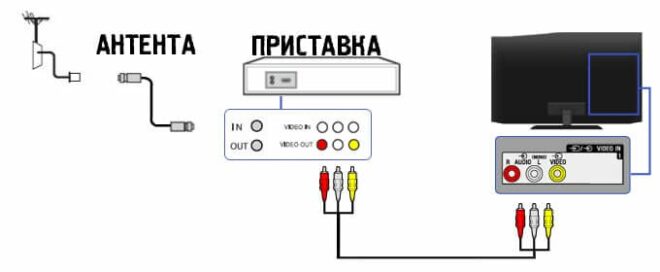
После подключения приставки включаем устройство в сеть.
Как настроить приставку селенга. Реальный опыт подключения
Пошаговая инструкция подключения старого телевизора к приставке

Как подключить два и более телевизоров к приставке
К цифровой приставке можно подключать и несколько телевизоров. Но в этом случае они будут показывать синхронно. Чтобы разделить цифровой сигнал на несколько используется сплиттер.
Если на разных ТВ хотелось бы смотреть разные каналы, то надо приобретать отдельные к ним ресиверы.
Но есть один способ подключения нескольких ТВ к одной приставке. Это использовать высокочастотный модулятор. Но его цена в несколько раз выше стоимости приставки.
Решение основных затруднений
При подключении приставки к телевизору встречаются несколько основных трудностей.
- Телевизор не видит ресивер
- Не получается настроить каналы
- Плохое изображение
Для решения этих проблем возможен ряд действий. Проверить исправность ресивера. Для этого проверить ещё раз правильность подключения штекеров. Посмотреть, не разорваны ли провода. А также попробовать его подключить к другому телевизору. Если и другие ТВ его не опознают, то отнести обратно в магазин и обменять по гарантийному талону.
Для настройки каналов лучше всего применять автоматический поиск.
Плохое изображение при цифровом телевещании может указывать на неправильное расположение антенны. Попробуйте наружную антенну повернуть в сторону ретранслятора. Часто именно эта причина влияет на качество изображения.
Заключение. В статье мы привели несколько способов, как подключить старый телевизор к цифровой приставке. По нашим рекомендациям и следуя инструкции можно без проблем перейти на цифровое телевидение.

Знакомьтесь: Мини HDMI to AVI audio / video converter с внешним питанием (которое кстати не для всех задач необходимо).



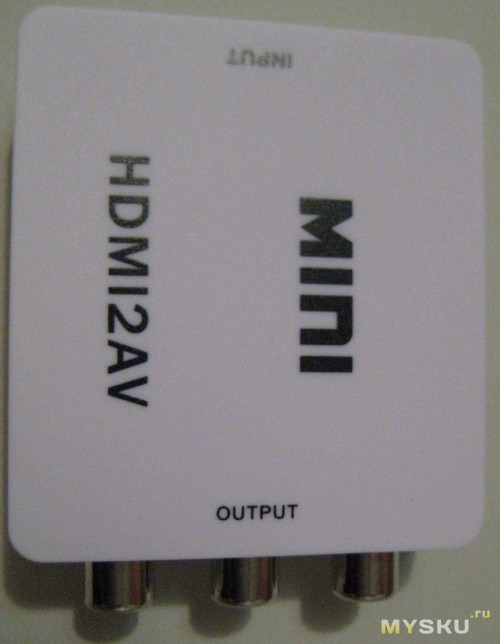


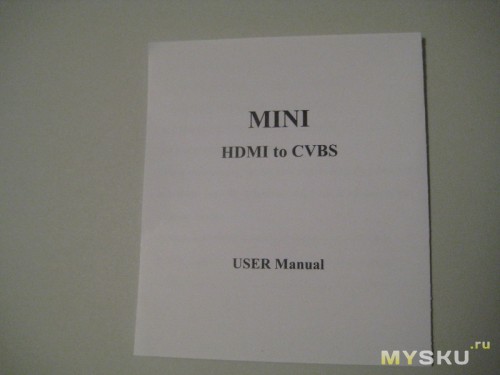
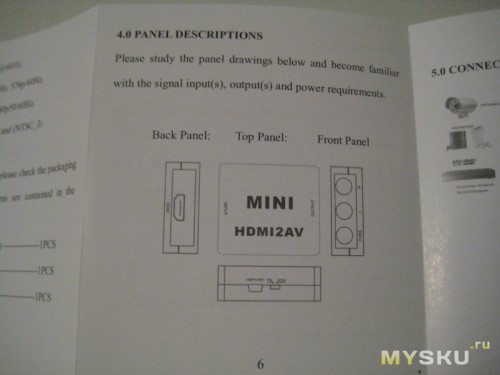



Характеристики:
Содержимое упаковки:
HDMI2AV конвертер
mini USB кабель питания
- 640x480@60Hz
- 800x600@60Hz
- 1024x768@60Hz
- 1280x720@60Hz
- 1280x1024@60Hz
- 1360x768@60Hz
- 1600x1200@60Hz
- 1920x1080@60Hz
- 480i/60Hz
- 480p/60Hz
- 576i/60Hz
- 576p/60Hz
- 720p50/60Hz
- 1080i50/60Hz
- 1080p50/60Hz
CVBS выход: PAL, NTSC_M и NTSC_J
Размеры: 68 x 55 x 20 мм
Вес: 40 гр
NB:Сразу замечу что для большинства задач устройству не требуется дополнительного питания, но таковое предусмотрено.
Следующий пример показывает подключение HDMI устройства через конвертер. В качестве HDMI устройства выступает Raspberry Pi. Предупреждая вопросы хочу заметить что Raspberry сам по себе имеет AV выход, но подключен через HDMI-2-AV в целях демонстрации работы конвертера. А так как из HDMI устройств под рукой были только raspberry и MK808B о котором успел рассказать ранее, то выбор пал на «малину, которая перед объективом впервые :). На месте raspberry, как вы понимаете, могло быть любое устройство с HDMI выходом.
Воспроизведение фильма средствами XBMC через HDMI2AV конвертер (прошу прощения за тряску и беготню — под рукой не оказалось треноги):
Картинка достаточно динамичная.
Варианты применения:
- Подключение старого телевизора в качестве монитора к ноутбуку
- Подключение Android TV донглов
- Подключение X-Box, Play Station
- Подключение планшета с HDMI выходом
- Подключение DVD
- и другие варианты
- 22 апреля 2013, 04:21
- автор: angy_v
- просмотры: 61594
если есть необходимость подключить к старому телевизору современное устройство —
как я понимаю было целью покупки переходника, ТВ с только RCA-входом.Стоимость переходника равна стоимости плеера.Причем Андроид ТВ не понимаю.
Когда пользователю надоест смотреть кино, он просто подключит ноутбук через этот же переходник к телевизору. Вот в чем смысл переходника.
убейте меня не пойму зачем к телевизору подключать ноут.хреновое изображение на встроенной видеокарте смотреть.
В обзоре описана принципиальная возможность такого подключения, часть людей найдет ее полезной, часть людей уже пользуется подобным подключением или пользовалась хоть единожды, ну и конечно найдется доля читателей, которые такое решение будут воспринимать с удивлением. Повторюсь — описана принципиальная возможность, а применять или не применять данный вид подключения, в каких целях и с каким качеством (не у всех же плохие встроенные видяхи) это уже выбор каждого.
большой телик удобнее для показа фотоальбомов бабушке и дедушке и вообще всем собравшимся, чем маленький нубук или планшет или даже фотоаппарат (на фотиках часто есть мини-HDMI, а RCI — редко).
На большом телике, пусть и с плохим разрешением, смотреть кино с гаджета интереснее и прикольнее, чем заглядывать в экранчик со спичечный коробок.
Сбросьте на флешку и смотрите с плеера, сам смотрел на 42 дюйма с нубука, пока не купил МК808, но ави, кроме матроски смотрю через Бубуку- двд плеер, и он показывает лучше нубука, причем заметно. и звук лучше. Все можно сделать через ж. но зачем.
Сброс на флешку может быть не удобен по ряду причин, вот парочка из них:
1) банально через минут 10 не понравился фильм и нужно найти что-нибудь другое для просмотра — замахаешься переписывать на флешку.
2) как назло флешка занята — дополнительное время на бэкап
Смысл конвертера, как верно подметил пользователь SilentF в том, что через него к телевизору можно подключить уйму девайсов, а не ограничиться лишь просмотром ТВ.
убейте меня не пойму зачем к телевизору подключать ноут.хреновое изображение на встроенной видеокарте смотреть.
Это всего лишь посредник между современным устройством и старым телевизором.
Тянуть кабель HDMI от ноута к телевизору просто мутата.
Не согласен, не очень нужное устройство.Попробуйте на реально старом ТВ и будете удивлены. Фактически внутри мини комп со встроенной видеокартой.Чем он лучше плеера упомянутого выше.
Спасибо за обзор, давно хотел купить такую штуку, но сомневался в работоспособности. Скопилось несколько старых телеков японских(в гараже, на балконе) теперь можно и кино посмотреть и в инете посидеть через тв бокс на андроиде.
Смотря для чего вы его берете. Если у вас по HDMI устройство может вывести аналоговый сигнал — то да, кабель даст возможность вывести этот сигнал на телевизор. Проблема в том, что у большинства только цифровой сигнал на HDMI, который надо конвертировать в аналоговый, а для этого нужен еще конвертер.
Есть варианты на али за $29 только те еще в руках не держал. Брал знакомому с banggood по акции за те же $29 — полет нормальный, но там закончились.
Без проблем. Только с одним кабелем был заметен снег в левом углу, сменил кабель и все ок. Изображение динамичное, звук передается на оба канала.
А на простейшем мониторе без hdmi и dvi работает? Т.е. на выходе vga аналоговый сигнал? А то мне подсказывают, что современные мониторы и телевизоры по vga и цифру принимают (не все).
Имеется планшет с разбитым экраном, пытался купить к нему новый… за 40 баксов… Не подошел, изображение белёсое, ревизия оказалось отличается на 1 букву. Теперь жду такой конвертер, прилеплю их к телеку на кухне или на дачу на лето вывезу.
А есть кто разбирается в подобных конвертерах HDMI? Есть пара вопросов:
1. Я правильно понимаю, что HDCP применяется только для болванок BD, и за него можно не переплачивать?
2. Если в ТВ есть RCA и SCART вход, не лучше будет подобный переходник, но HDMI2SCART? SCART же — аналогово-цифровой, в отличии от чисто аналогового RCA — не будет лучше?
Вопрос снимается. Ответ нашёл в Интернете.
Качество изображения соответствующее виду подключения от наилучшего качества, к наихудшему:
1. HDMI (вход дигитального видео- и аудиосигнала по одному кабелю)
2. SCART (вход аналоговых видео- и аудиосигналов по одному кабелю)
3. RCA
увидел за 15 у.е. подобный на ебее.
Но, очевидно откажусь от покупки такого девайса даже за 15 у.е. Сейчас у нас (Киев) любой доллар становится с каждым днем все дороже и дороже. Тем более — для подобного баловства. Буду мучать плеер до приобретения нормального телека. Благо калоши поддерживают два входных сигнала.
Читайте также:


